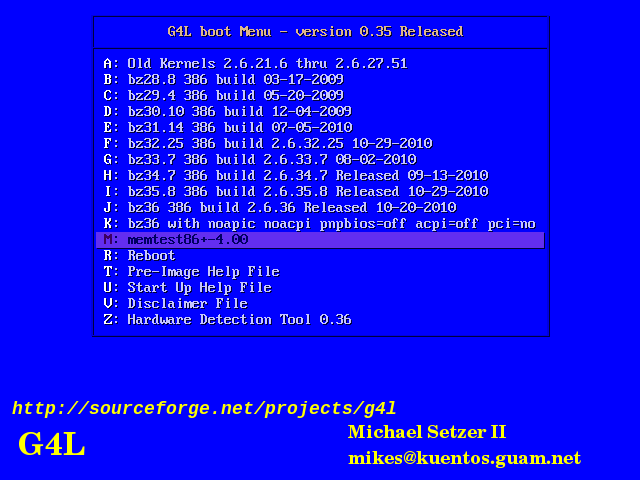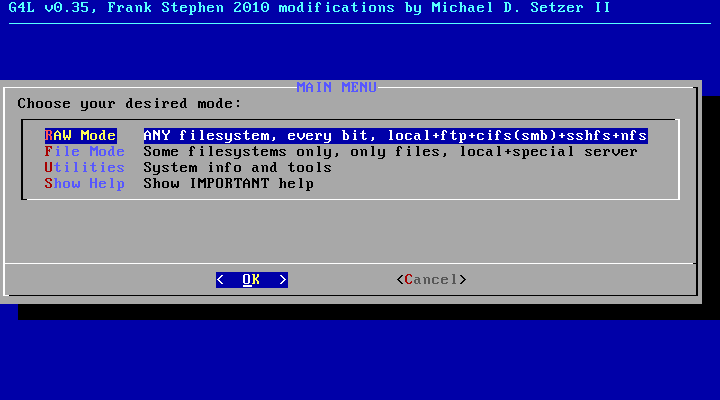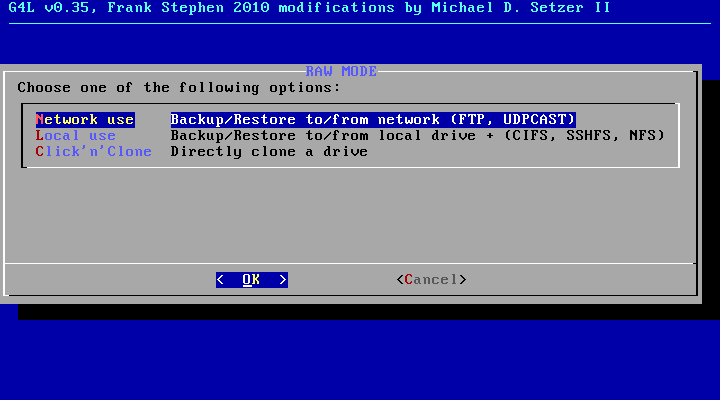|
Dimensione: 5524
Commento:
|
Dimensione: 5568
Commento: link Installazione/AvvioSupportoDiInstallazione
|
| Le cancellazioni sono segnalate in questo modo. | Le aggiunte sono segnalate in questo modo. |
| Linea 4: | Linea 4: |
| [[BR]] [[Indice]] [[Informazioni(rilasci="10.10 10.04 9.10 8.04"; forum="http://forum.ubuntu-it.org/index.php/topic,59072.0.html")]] |
<<BR>> <<Indice>> <<Informazioni(rilasci="10.10 10.04"; forum="http://forum.ubuntu-it.org/viewtopic.php?t=59072")>> |
| Linea 10: | Linea 10: |
| '''G4L''' è una distibuzione ''live'' GNU/Linux che consente di clonare partizioni. Sono supportati dispositivi ATA, SATA e SCSI, formatti in FAT32,EXT2,EXT3, Reiserfs e NTFS. | '''G4L''' è una distibuzione live GNU/Linux che consente di clonare partizioni. Sono supportati dispositivi ATA, SATA e SCSI, formatti in FAT32,EXT2,EXT3, Reiserfs e NTFS. |
| Linea 14: | Linea 14: |
| Scaricare e [:Hardware/DispositiviPartizioni/MasterizzareIso:masterizzare] l'immagine del CD da [http://sourceforge.net/project/showfiles.php?group_id=119810 questo indirizzo]. | Scaricare e [[Hardware/DispositiviPartizioni/MasterizzareIso|masterizzare]] l'immagine del CD da [[http://sourceforge.net/project/showfiles.php?group_id=119810|questo indirizzo]]. |
| Linea 18: | Linea 18: |
| Una volta masterizzato il CD è sufficiente modificare le [:Installazione/AvvioDaCd:impostazioni del BIOS] e avviare il sistema dal lettore CD-ROM. | Una volta masterizzato il CD è sufficiente modificare le [[Installazione/AvvioSupportoDiInstallazione|impostazioni del BIOS]] e avviare il sistema dal lettore CD-ROM. |
| Linea 20: | Linea 20: |
| {{{ #!frame align=clear }}} |
<<BR>><<BR>><<BR>><<BR>><<BR>> <<BR>><<BR>><<BR>><<BR>><<BR>> |
| Linea 24: | Linea 23: |
| ||<style="border:none;">[[Immagine(./G4L.png,400)]] ||<style="border:none;">Una volta avviato il sistema, verrà chiesto quale versione del kernel si desidera utilizzare. È consigliato scegliere sempre la versione più recente. E' anche disponibile '''Hardware Detection Tool''' che permette di visualizzare la configurazione hardware del sistema in uso. || | ||<style="border:none;"><<Immagine(./G4L.png,400)>> ||<style="border:none;">Una volta avviato il sistema, verrà chiesto quale versione del kernel si desidera utilizzare. È consigliato scegliere sempre la versione più recente. E' anche disponibile '''Hardware Detection Tool''' che permette di visualizzare la configurazione hardware del sistema in uso. || |
| Linea 30: | Linea 29: |
| Per accettare le condizioni di utilizzo è sufficiente premere «'''Yes'''». | Per accettare le condizioni di utilizzo è sufficiente premere '''Yes'''. |
| Linea 32: | Linea 31: |
| ||<style="border:none;">[[Immagine(./01.png,400)]] ||<style="border:none;">Per proseguire con le impostazioni base selezionare l'opzione '''RAW Mode'''.[[BR]]Per impostazioni avanzate selezionare '''File mode''', per l'aiuto '''Show help''' o per gli strumenti avanzati '''Utilities''' || | ||<style="border:none;"><<Immagine(./01.png,400)>> ||<style="border:none;">Per proseguire con le impostazioni base selezionare l'opzione '''RAW Mode'''.<<BR>>Per impostazioni avanzate selezionare '''File mode''', per l'aiuto '''Show help''' o per gli strumenti avanzati '''Utilities'''. Una volta selezionate le modifiche, per confermarle è sufficiente premere '''OK''' . || |
| Linea 34: | Linea 33: |
| Una volta selezionate le modifiche, per confermarle è sufficiente premere «'''OK'''» . ||<style="border:none;">[[Immagine(./04.png,400)]] ||<style="border:none;">In questa schermata è possibile scegliere il tipo di backup da effettuare:[[BR]]'''Network use''' per il backup in rete,[[BR]]'''Local use''' per il backup in locale con la possibilità di modificare diverse impostazioni,[[BR]]'''Click' n' Clone''' per un backup in locale rapido. || |
||<style="border:none;"><<Immagine(./04.png,400)>> ||<style="border:none;">In questa schermata è possibile scegliere il tipo di backup da effettuare:<<BR>>'''Network use''': per il backup in rete,<<BR>>'''Local use''': per il backup in locale con la possibilità di modificare diverse impostazioni,<<BR>>'''Click' n' Clone''': per un backup in locale rapido. || |
| Linea 41: | Linea 38: |
| Per informazioni sulla creazione di una '''ftp''' leggere la relativa [:Server/Ftp:guida]. | Per informazioni sulla creazione di un server FTP fare riferimento alla [[Server/Ftp| relativa guida]]. |
| Linea 46: | Linea 43: |
| * '''Toggle compression''': impostare il tipo di compressione dell'immagine (se indecisi lasciare quella di default). * '''Config ftp''': impostare l'indirizzo del server. |
* '''Toggle compression''': impostare il tipo di compressione dell'immagine (se indecisi lasciare quella predefinita). * '''Config ftp''': impostare l'indirizzo del server FTP. |
| Linea 49: | Linea 46: |
| -u nomeutente -p password }}} prestando attenzione a sostituire '''nomeutente''' col nome del proprio utente e '''password''' con la propria password. |
-u nome_utente -p password }}} prestando attenzione a sostituire «nome_utente» col nome del proprio utente e «password» con la propria password. |
| Linea 56: | Linea 52: |
| Per avviare la copia selezionare '''Backup''', impostare il disco/partizione sorgente e confermare. Una volta finito selezionare '''Reboot''' per riavviare il computer. |
Per avviare la copia selezionare '''Backup''', impostare il disco/partizione sorgente e confermare. Una volta terminato selezionare '''Reboot''' per riavviare il computer. |
| Linea 68: | Linea 62: |
| -u nomeutente -p password }}} prestando attenzione a sostituire '''nomeutente''' col nome del proprio utente e '''password''' con la propria password. |
-u nome_utente -p password }}} prestando attenzione a sostituire «nome_utente» col nome del proprio utente e «password» con la propria password. |
| Linea 75: | Linea 68: |
| Per avviare il ripristino selezionare '''Restore''', impostare il disco/partizione obiettivo e confermare. Una volta finito selezionare '''Reboot''' per riavviare il computer. |
Per avviare il ripristino selezionare '''Restore''', impostare il disco/partizione obiettivo e confermare. Una volta terminato selezionare '''Reboot''' per riavviare il computer. |
| Linea 88: | Linea 79: |
| Per avviare la copia selezionare '''Backup''', impostare il disco/partizione sorgente e confermare. Una volta finito selezionare '''Reboot''' per riavviare il computer. |
Per avviare la copia selezionare '''Backup''', impostare il disco/partizione sorgente e confermare. Una volta terminato selezionare '''Reboot''' per riavviare il computer. |
| Linea 99: | Linea 88: |
| Per avviare il ripristino selezionare '''Restore''', impostare il disco/partizione obiettivo e confermare. Una volta finito selezionare '''Reboot''' per riavviare il computer. |
Per avviare il ripristino selezionare '''Restore''', impostare il disco/partizione obiettivo e confermare. Una volta terminato selezionare '''Reboot''' per riavviare il computer. |
| Linea 110: | Linea 97: |
| Per avviare il backup selezionare '''Clink' n' clone''' e confermare. Una volta finito selezionare '''Reboot''' per riavviare il computer. |
Per avviare il backup selezionare '''Clink' n' clone''' e confermare. Una volta terminato selezionare '''Reboot''' per riavviare il computer. |
| Linea 116: | Linea 101: |
| [http://g4l.sourceforge.net/ Sito ufficiale] | * [[http://g4l.sourceforge.net/|Sito ufficiale]] |
Problemi in questa pagina? Segnalali in questa discussione
Introduzione
G4L è una distibuzione live GNU/Linux che consente di clonare partizioni. Sono supportati dispositivi ATA, SATA e SCSI, formatti in FAT32,EXT2,EXT3, Reiserfs e NTFS.
Preparativi
Scaricare e masterizzare l'immagine del CD da questo indirizzo.
Avvio del sistema
Una volta masterizzato il CD è sufficiente modificare le impostazioni del BIOS e avviare il sistema dal lettore CD-ROM.
Una volta avviato il sistema, verrà chiesto quale versione del kernel si desidera utilizzare. È consigliato scegliere sempre la versione più recente. E' anche disponibile Hardware Detection Tool che permette di visualizzare la configurazione hardware del sistema in uso. |
Terminate le fasi iniziali in cui verranno presentati degli avvivi verrà mostrata la riga di comando. Per proseguire è sufficiente digitare il seguente comando:
g4l
Per accettare le condizioni di utilizzo è sufficiente premere Yes.
Per proseguire con le impostazioni base selezionare l'opzione RAW Mode. |
In questa schermata è possibile scegliere il tipo di backup da effettuare: |
Backup in rete
Creare il backup
Per informazioni sulla creazione di un server FTP fare riferimento alla relativa guida.
Una volta selezionata l'opzione Network use impostare le configurazioni base:
Pick device: selezionare la propria scheda di rete.
Toggle compression: impostare il tipo di compressione dell'immagine (se indecisi lasciare quella predefinita).
Config ftp: impostare l'indirizzo del server FTP.
Config useridpass: impostare nome utente e password inserendo
-u nome_utente -p password
prestando attenzione a sostituire «nome_utente» col nome del proprio utente e «password» con la propria password.
Se si utilizza un ip statico:
Config device: impostare l'ip da utilizzare
Per avviare la copia selezionare Backup, impostare il disco/partizione sorgente e confermare. Una volta terminato selezionare Reboot per riavviare il computer.
Ripristinare
Una volta selezionata l'opzione Network use impostare le configurazioni base:
Pick device: selezionare la propria scheda di rete.
Toggle compression: impostare il tipo di compressione dell'immagine (se indecisi lasciare quella di default).
Config ftp: impostare l'indirizzo del server.
Config useridpass: impostare nome utente e password inserendo
-u nome_utente -p password
prestando attenzione a sostituire «nome_utente» col nome del proprio utente e «password» con la propria password.
Se si utilizza un ip statico:
Config device: impostare l'ip da utilizzare
Per avviare il ripristino selezionare Restore, impostare il disco/partizione obiettivo e confermare. Una volta terminato selezionare Reboot per riavviare il computer.
Backup in locale
Creare il backup
Una volta selezionata l'opzione Local use impostare le configurazioni base:
Pick drive: impostare il disco/partizione obiettivo.
Config filename: impostare il nome desiderato per l'immagine di backup.
Toggle compression: impostare il tipo di compressione dell'immagine (se indecisi lasciare quella di default).
Per avviare la copia selezionare Backup, impostare il disco/partizione sorgente e confermare. Una volta terminato selezionare Reboot per riavviare il computer.
Ripristinare
Una volta selezionata l'opzione Local use impostare le configurazioni base:
Config filename: impostare il nome dell'immagine da ripristinare.
Pick drive: impostare il disco/partizione contenente l'immagine da ripristinare.
Per avviare il ripristino selezionare Restore, impostare il disco/partizione obiettivo e confermare. Una volta terminato selezionare Reboot per riavviare il computer.
Click' n' clone
Una volta selezionata l'opzione Click' n' clone impostare le configurazioni base:
Select source: impostare il disco/partizione sorgente.
Select target: impostare il disco/partizione obiettivo.
Per avviare il backup selezionare Clink' n' clone e confermare. Una volta terminato selezionare Reboot per riavviare il computer.